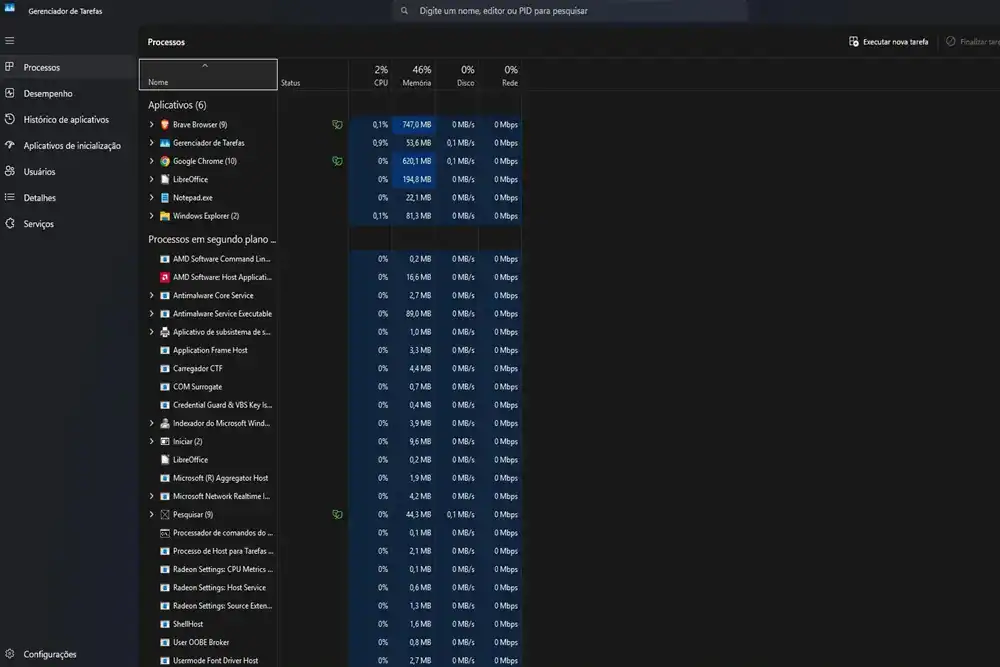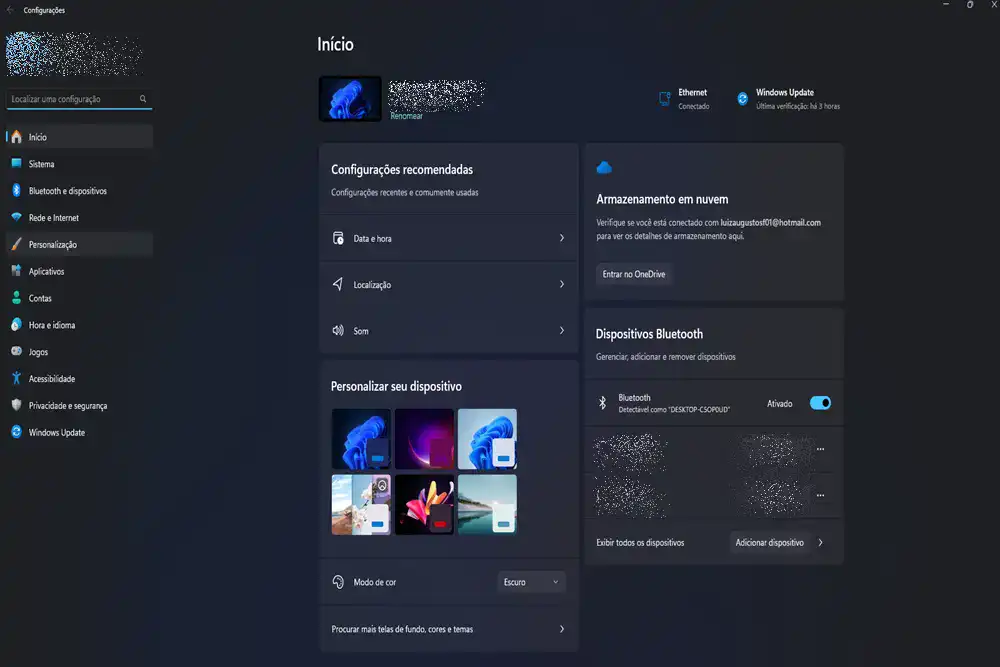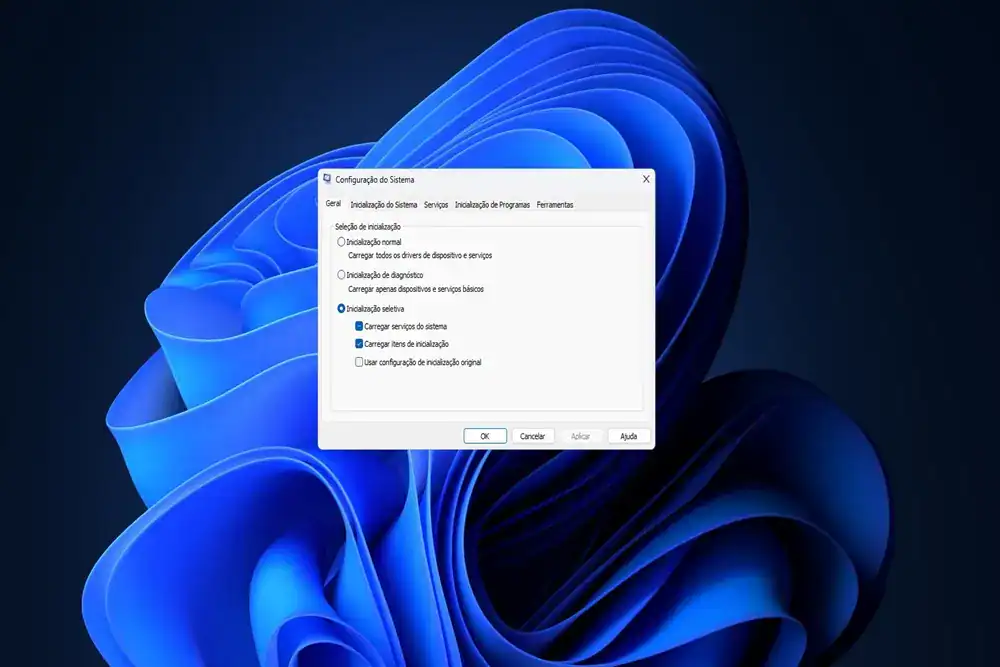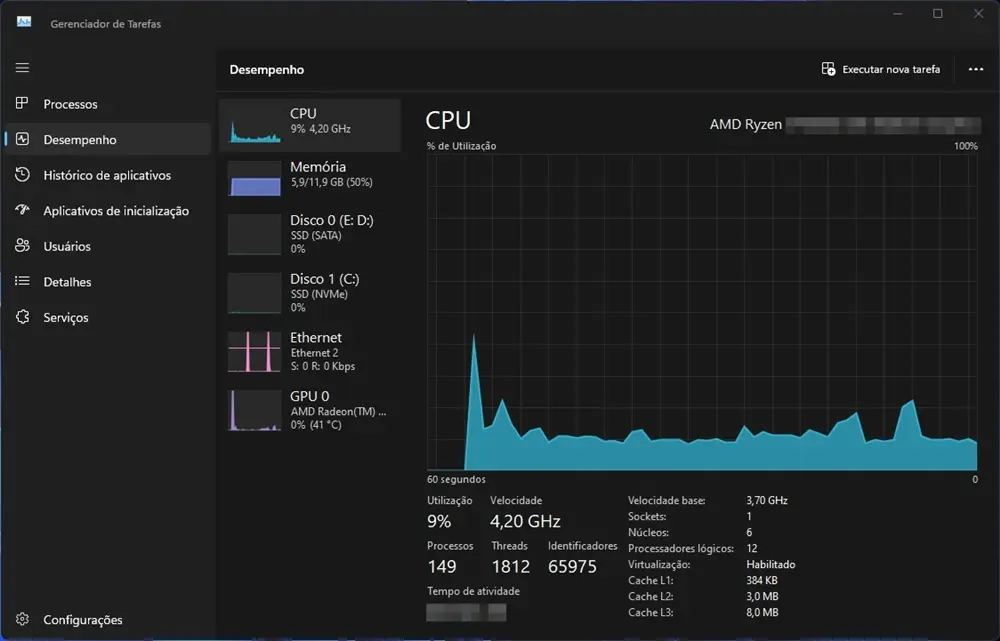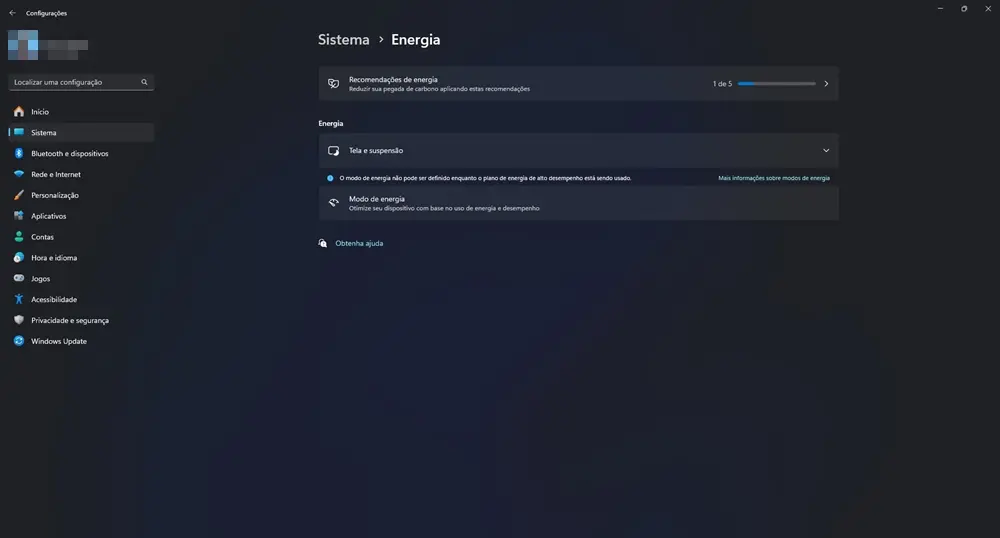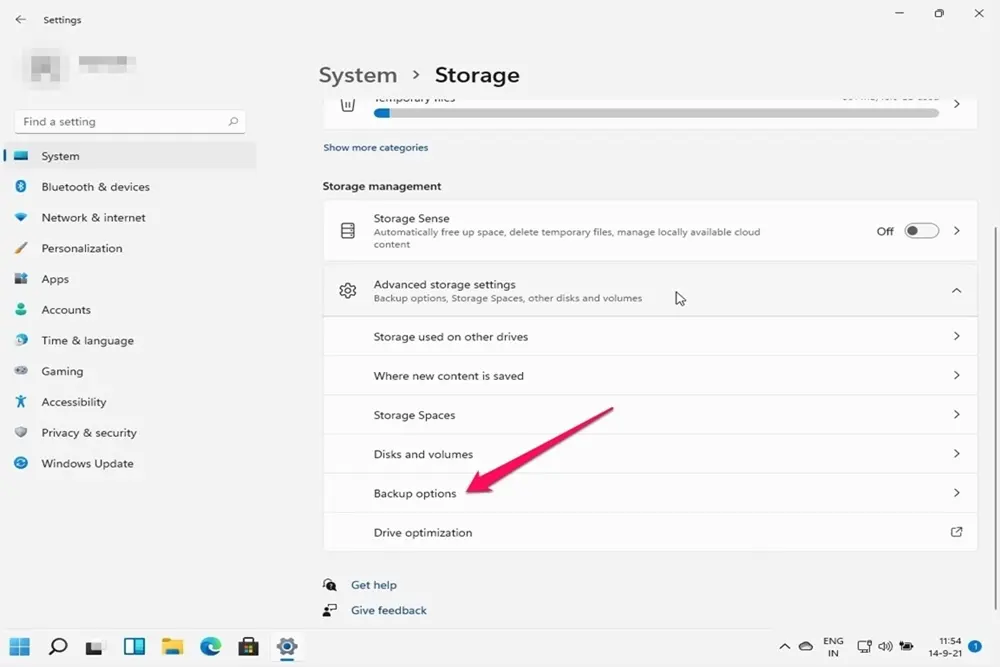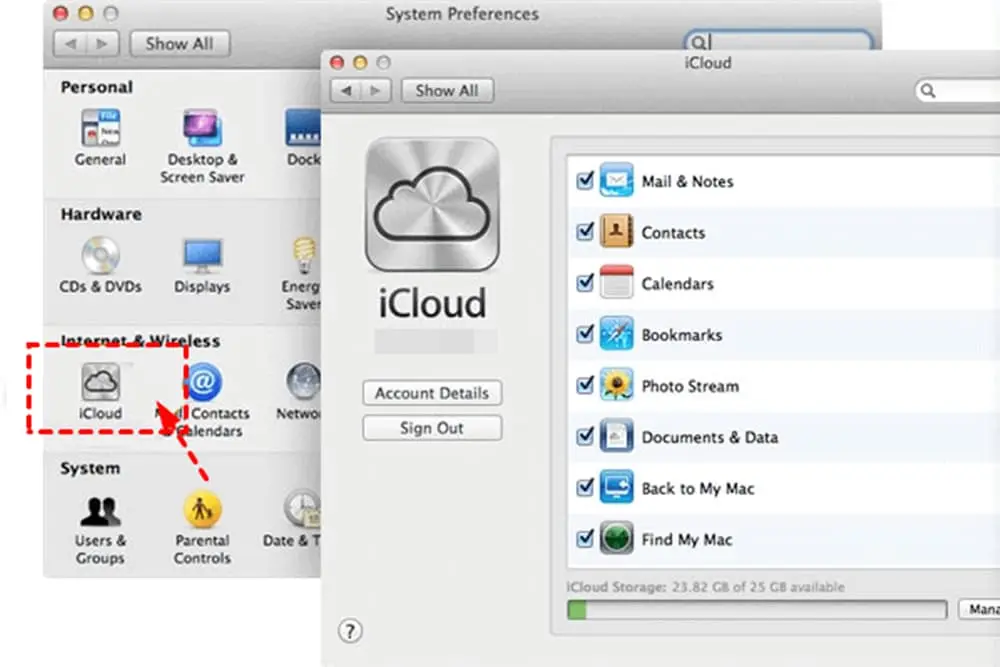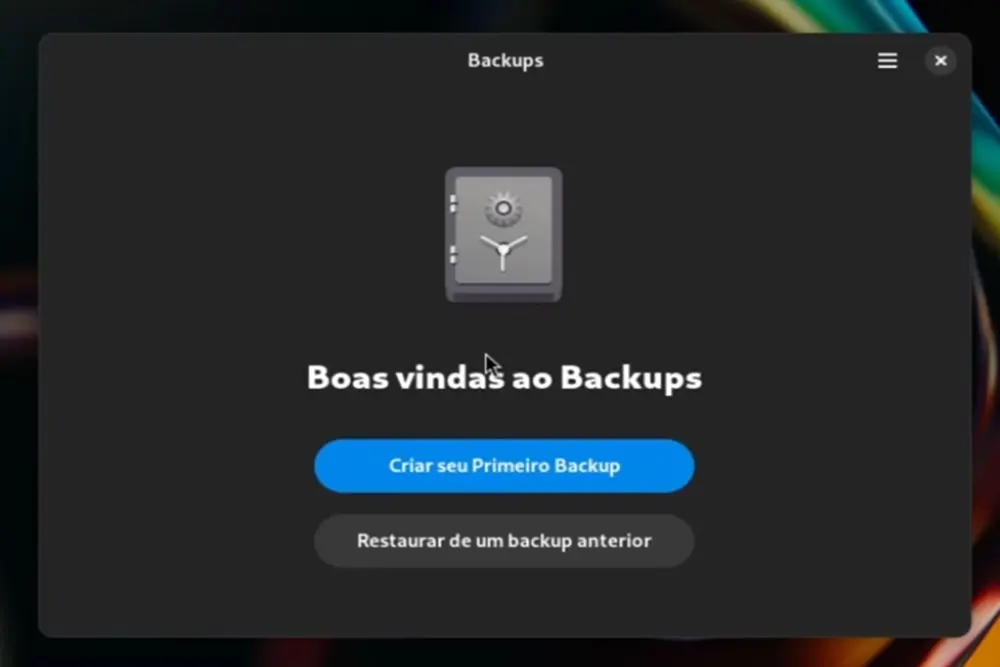Desempenho Máximo: Como otimizar o Windows, macOS e Linux!
Você já sentiu que seu PC ou notebook tá mais lento do que deveria? Ou que seu sistema… simplesmente não rende?
Relaxa. Isso acontece. Com todo mundo.
Seja no Windows, macOS ou Linux — chega uma hora que tudo começa a travar. Demorar. Engasgar. Mas não precisa ser assim.
Neste guia rápido e direto, você vai aprender como otimizar seu sistema operacional e dar uma nova vida pro seu dispositivo. Sem mistério. Só dica prática, daquelas que realmente fazem diferença no dia a dia.
Sim, funciona até naquele notebook que você já tinha desistido.
Otimização do Windows: Dando uma sobrevida no seu PC
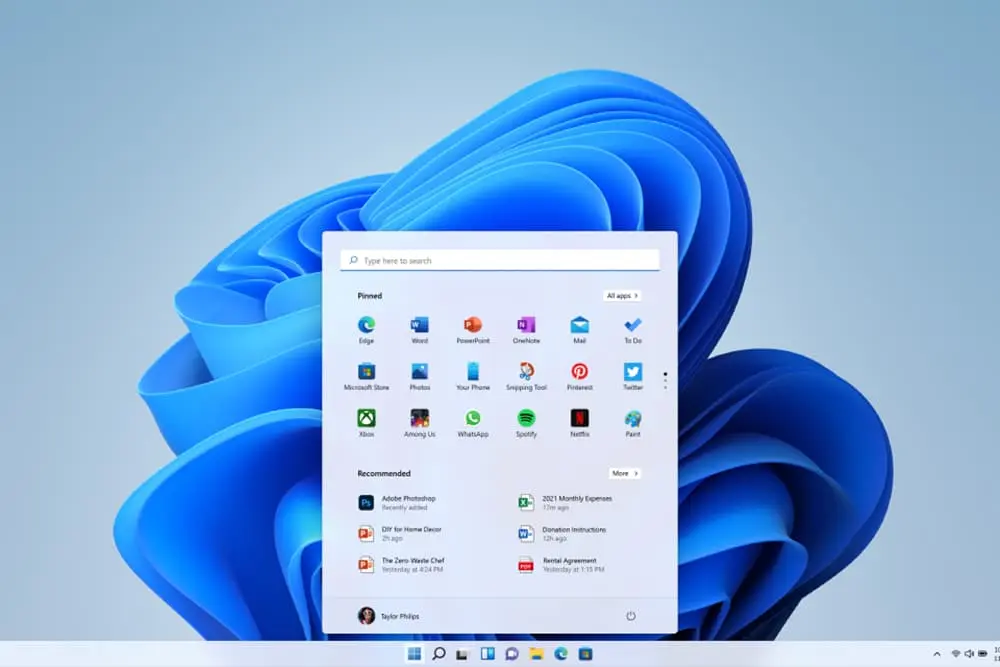
O Windows é um sistema poderoso. Mas não é mágico. Com o tempo, ele fica mais pesado. Começa a engasgar. Travar. É normal. Mas você pode reverter isso rapidinho.
Já passei por isso com um notebook antigo. Só com algumas mexidas simples, ele ficou usável de novo. Quase novo.
Programas que iniciam sozinhos? Corte eles.
Sabe quando o PC liga e demora uma eternidade pra ficar “pronto”? Provavelmente tem meia dúzia de apps iniciando com o sistema. E eles nem te pediram permissão.
Aperta Ctrl + Shift + Esc e abre o Gerenciador de Tarefas. Vai na aba “Inicializar”. Desativa o que não precisa estar ali. Deixa só o essencial.
Isso já melhora, e muito, o tempo de boot.
Limpeza de disco: limpa geral
Abre o Menu Iniciar e digita “Limpeza de Disco”. Selecione a unidade principal (geralmente o C:). Marque arquivos temporários, lixeira, cache de atualizações… e limpa tudo.
Acredite, isso desentulha o sistema.
HD precisa de desfragmentação. Mas só HD.
Se seu PC ainda usa disco rígido (HDD), a desfragmentação ajuda bastante. O Windows tem uma ferramenta nativa pra isso. Só procurar “Desfragmentar e Otimizar Unidades”.
Agora, se for SSD… não faz. SSD não precisa (e nem deve) ser desfragmentado. Ele trabalha de outro jeito.
Atualizações: sim, elas importam.
Tem gente que desativa. Evita. Mas olha… manter o Windows atualizado ajuda a corrigir falhas, bugs e pode até melhorar performance.
Deixa o Windows Update ativado. Vai por mim.
Otimização do macOS: Como deixar seu Mac tinindo de novo
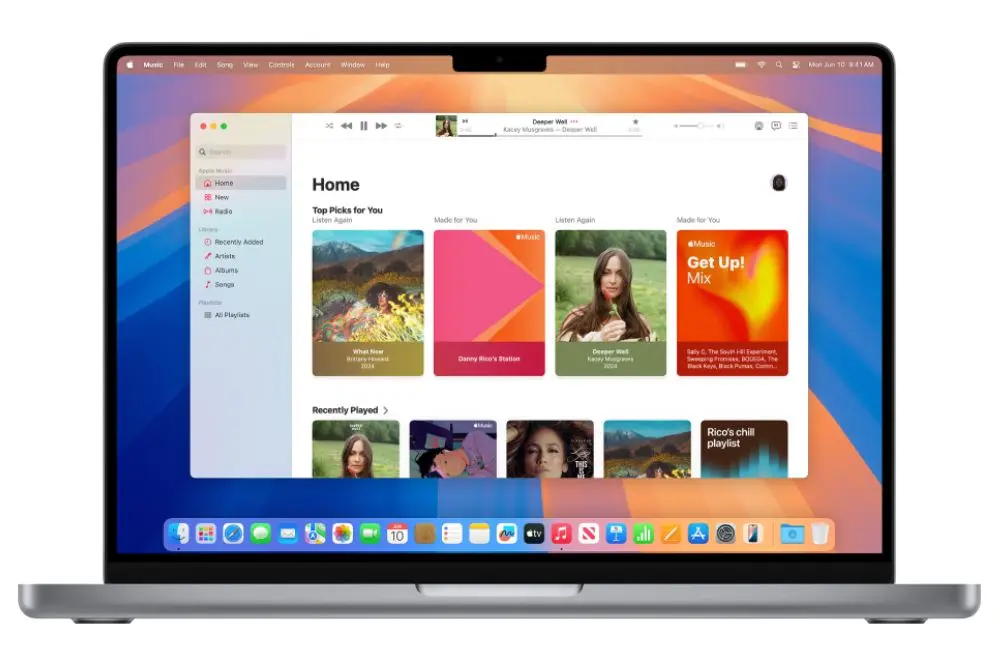
Se você já usou um Mac por um tempinho, sabe bem. No começo tudo voa. Abre, carrega, responde. Depois de uns meses… já não é mais o mesmo.
Mas calma. Dá pra recuperar aquele desempenho esperto com algumas mudanças simples. Nada de fórmulas mágicas, tá? Só ajustes práticos que fazem diferença de verdade.
Atualize. Sempre.
Muita gente ignora isso. “Ah, meu Mac tá funcionando, não preciso atualizar agora.” Precisa sim. As atualizações do macOS não são só pra corrigir falha. Elas deixam o sistema mais estável. Mais rápido. Mais esperto.
Vai em Menu Apple > Preferências do Sistema > Atualização de Software. Se tiver algo novo, instala. Não espera.
Seu armazenamento é um caos escondido
Sabe aquele HD ou SSD que tá “quase cheio”? Isso derruba o desempenho. E o pior: às vezes nem parece que tem tanta coisa assim.
Clica em Sobre Este Mac > Armazenamento > Gerenciar. O próprio sistema já dá sugestões. Apaga arquivos grandes. Move pro iCloud. Revê apps que você nem lembra que instalou. Isso já libera um bom espaço.
Eu mesmo fiz isso num MacBook Air 2019 e ganhei uns 20 GB sem esforço.
Muitos apps abrindo sozinhos? Corte o mal pela raiz.
Já ligou seu Mac e percebeu que cinco programas abriram sozinhos? É isso. Eles tão drenando performance sem você ver.
Vai em Usuários e Grupos > Itens de Início. Tira o que não for essencial. Menos coisa abrindo = Mac mais rápido na largada.
Simples. Funciona.
Monitor de Atividade: o raio-x do seu Mac
Essa é uma daquelas ferramentas que pouca gente usa. Mas devia.
Abre o Monitor de Atividade (usa o Spotlight, digita e pronto). Ele mostra tudo que tá rolando por trás dos panos. CPU, memória, disco… tudo. Viu um app sugando mais que o necessário? Fecha.
Só cuidado pra não encerrar algo do sistema, né? 😉
Reiniciar de vez em quando ajuda. Muito.
Parece besteira, eu sei. Mas reiniciar o Mac limpa a RAM. Corrige engasgos que estavam ali só acumulando. E dá aquele fôlego pro sistema continuar bem.
Tá travando? Reinicia. É simples e resolve mais do que parece.
Cortar firulas visuais também vale
Se você curte performance acima de estética, isso aqui é pra você.
Vai em Dock e Barra de Menus e desativa os efeitos visuais que não fazem diferença no seu dia a dia. Deixa o sistema mais direto ao ponto. Mais rápido.
🐧 Otimização do Linux: Leveza é filosofia
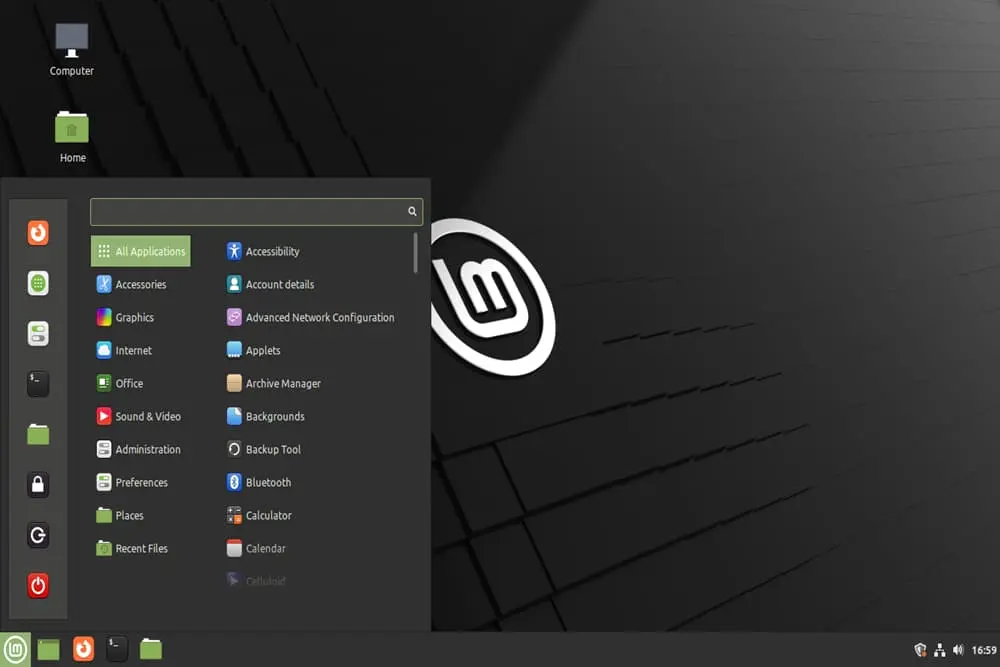
Se você usa Linux, provavelmente já curte leveza. Mas mesmo assim, tem como deixar ainda mais fluido. Principalmente se estiver rodando numa máquina mais antiga.
Já resgatei PCs de 2010 com Linux. E rodaram redondinho depois dessas otimizações aqui:
Mantenha o sistema atualizado
Cada distro tem seu jeitinho. Mas o conceito é o mesmo: atualize o sistema regularmente. Correções de segurança, patches de desempenho, melhorias de estabilidade… tudo vem por aí.
No Ubuntu, por exemplo:
(sudo apt update && sudo apt upgrade)
Simples. Rápido. E importante.
Corte os serviços desnecessários
Tem coisa demais rodando em segundo plano? A gente resolve.
Use o systemctl pra ver o que inicia com o sistema. Desativa o que não precisa.
(sudo systemctl disable nome-do-serviço)
Mas cuidado. Só desative o que você conhece.
Ajuste o uso do Swap
Swap mal configurado pode atrapalhar mais do que ajudar. Ajustar o “swappiness” pode fazer o Linux priorizar mais a RAM real.
(sudo sysctl vm.swappiness=10)
De 0 a 100. Quanto menor, mais ele evita o swap. Pra desktop, 10 a 20 costuma funcionar bem.
Use um ambiente gráfico leve
Se o seu PC é mais simples, esquece GNOME ou KDE. Vai de XFCE, LXDE ou até Fluxbox.
Eu instalei o XFCE num netbook antigo e… funcionou. De verdade.
Dicas Gerais de Otimização (pra qualquer sistema)
Essas valem pra todo mundo. Windows, macOS, Linux, não importa.
➡️Escolha o hardware certo
Não tem milagre. Se o computador tá com pouca RAM ou usando um HD lento, a experiência vai travar mesmo.
Se puder, troque o HD por um SSD. É o upgrade mais barato e impactante hoje. E aumentar a RAM também ajuda demais.
➡️Use programas leves
Nem todo app é bem otimizado. Às vezes, o que mais pesa não é o sistema — são os programas.
Navegador, antivírus, editores… tudo influencia. Pesquise opções mais enxutas. E mantenha o que não usa no mínimo.
➡️Monitore tudo
Saber onde tá o problema é metade da solução.
No Windows, use o Gerenciador de Tarefas. No Linux, o Monitor do Sistema ou htop. No macOS, o Monitor de Atividade.
Descobriu o vilão? Dá pra resolver.
📌Veja Também:
❓FAQ: Dúvidas Comuns Sobre Otimização
1. Como otimizar o Windows pra jogos?
Desative apps na inicialização, ative o Modo de Jogo do Windows e mantenha os drivers atualizados — especialmente da placa de vídeo.
2. Como liberar espaço no macOS?
Use o recurso “Gerenciar Armazenamento”, apague arquivos grandes e ative o iCloud pra fotos e documentos.
3. Preciso atualizar o Linux mesmo se estiver funcionando bem?
Sim! As atualizações trazem segurança, estabilidade e melhorias. Evitar pode causar dor de cabeça depois.
4. Como sei se um programa tá pesando demais?
Abra a ferramenta de monitoramento do seu sistema. Veja uso de CPU, RAM e disco. Achou algo exagerado? Fecha. E se for recorrente, desinstala.
5. Ambientes gráficos no Linux: faz tanta diferença assim?
Faz. KDE e GNOME são lindos, mas consomem mais. Se quiser performance, vai de XFCE ou LXQt. Simples e eficaz.
🧠 Conclusão: Otimizar não é frescura. É cuidado.
O sistema lento afeta tudo. Seu trabalho. Seu tempo. Sua paciência. Mas com algumas mudanças simples — como as que você viu aqui — é possível dar uma sobrevida real à máquina.
Não precisa ser técnico. Nem gastar rios de dinheiro. Só precisa saber onde mexer.
Então agora é com você: aplica essas dicas. Testa. E se curtir o resultado, compartilha com quem também tá sofrendo com computador lento. Todo mundo merece um sistema mais ágil. Até aquele notebook velho no canto da mesa.
Otimize seu Windows, macOS ou Linux com dicas simples e práticas. Aprenda como melhorar desempenho, limpar o sistema e turbinar seu computador sem complicação!
Com informações de Reveio e Microsoft.
Créditos:(imagens/Freepik, Apple, Microsoft e Linux)
Compartilhe suas dicas e configurações favoritas para otimizar o sistema operacional nos comentários abaixo!
Como Otimizar o Windows, iOS e Linux, Como Otimizar o Windows, iOS e Linux,
Como Otimizar o Windows, iOS e Linux, Como Otimizar o Windows, iOS e Linux.